CAD打印出现两个图框的解决办法
CAD图纸打印出现两个图框该怎么办? 在CAD打印时,我们一般会设置两个图框,外面那个是图纸大小,里面那个是标准图框。在打印时,“打印范围”我们选“窗口”,然后选中外面那个图框,可是最终打出来却有两个图框。出现这个问题有可能是打印区域与纸张尺寸不符,下面我们就来看看这个问题的解决办法。
1、同时按住Ctrl+P,打开"打印"窗口。“图纸尺寸”选“A4”,将鼠标放到图纸示意图上,会浮现出说明文本。在说明文本中,如果看到“图纸尺寸”大于“可打印区域”,即打印时存在页边距。这就是为什么会出现两个图框。
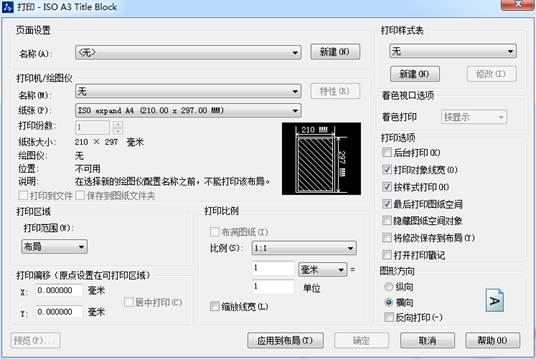
2、在“打印”窗口中,选中打印机,单击“特性”按钮。
3、弹出“绘图仪配置编辑器”窗口,依次单击“修改标准图纸尺寸”——“用户定义”——“修改”。
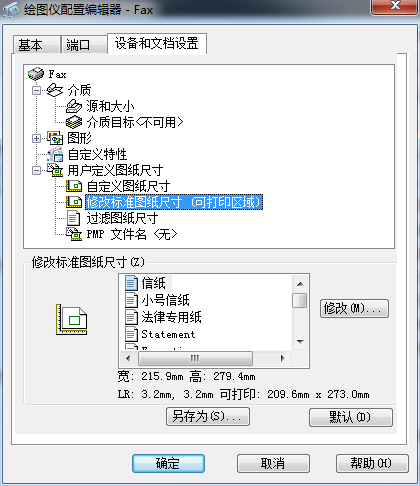
4、弹出“自定义图纸尺寸窗口”,将“上”“下”“左”“右”的值都修改为零,单击“下一步”。
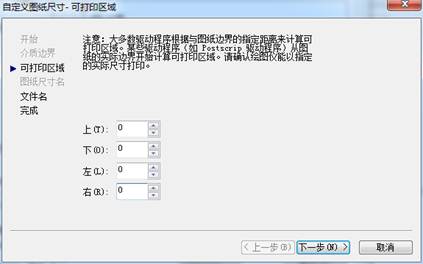
5、输入“文件名”,这里的名字可以随意设定。输入好后,单击“下一步”
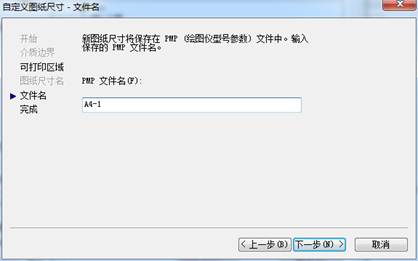
6、单击“完成”,退回到原来的“绘图仪配置编辑器”窗口,再单击“确定”。
7、弹出“修改打印配置文件”,仅应用于此次打印选第一个,否则选第二个,这里我们选第二个。
8、“图纸尺寸”选择我们刚才设置好的“用户定义”,单击“确定”即可。
更多CAD打印问题详情可参考CAD打印 ,希望对大家有所帮助。
推荐阅读:CAD制图初学入门
推荐阅读:CAD打印
·中望软件荣获“2023中国版权影响力企业”奖项2023-11-23
·“中望CAD+智慧途思PRtools”解决方案,助力工艺工程师高效设计2023-11-21
·助力四川新型工业化发展:中望举办高峰论坛,探讨自主工软与数智设计2023-11-10
· “真自主”才敢说“更硬核”,中望自主3D内核助力企业数字化发展2023-11-01
·中望联合构力科技打造“中望CAD+PKPM审查软件”解决方案,推进审图流程全国产化2023-10-25
·中望软件全资收购英国商业流体仿真软件PHOENICS 持续完善多学科多物理场仿真解决方案2023-10-08
·人才培养 笃行不怠 | 国家工业软件行业产教融合共同体第一次理事会工作会议成功举办2023-10-09
·中望软件联合新硕科技打造全国产五金模具设计系统,助力模具企业降本增效2023-09-07
·玩趣3D:如何应用中望3D,快速设计基站天线传动螺杆?2022-02-10
·趣玩3D:使用中望3D设计车顶帐篷,为户外休闲增添新装备2021-11-25
·现代与历史的碰撞:阿根廷学生应用中望3D,技术重现达·芬奇“飞碟”坦克原型2021-09-26
·我的珠宝人生:西班牙设计师用中望3D设计华美珠宝2021-09-26
·9个小妙招,切换至中望CAD竟可以如此顺畅快速 2021-09-06
·原来插头是这样设计的,看完你学会了吗?2021-09-06
·玩趣3D:如何使用中望3D设计光学反光碗2021-09-01
·玩趣3D:如何巧用中望3D 2022新功能,设计专属相机?2021-08-10
·CAD中如何连接两条直线合并成一条2019-05-24
·CAD绘图尺寸与标注尺寸不同(上)2017-08-24
·CAD线宽的作用,必须设置吗?2017-06-07
·CAD如何解决样条曲线转多段线失败2019-04-03
·CAD极轴追踪命令与手动操作开关的绘制2019-08-21
·CAD中属性块中的文字如何进行修改2021-04-20
·CAD中如何修改栅格设置2016-07-21
·CAD拼写检查怎么用2017-04-19
微信
咨询
客服
Top

中望软件技术